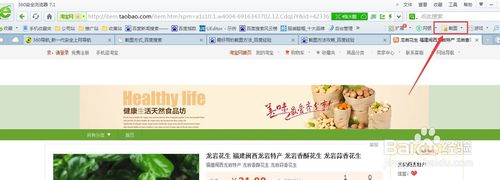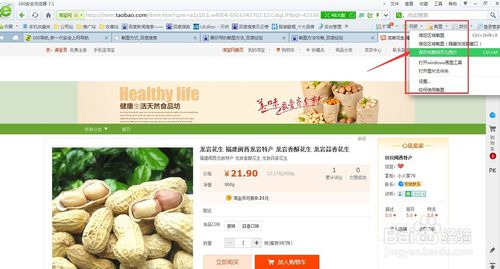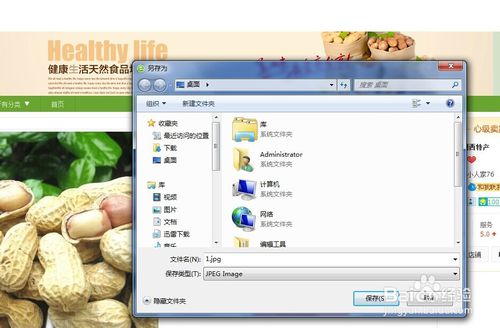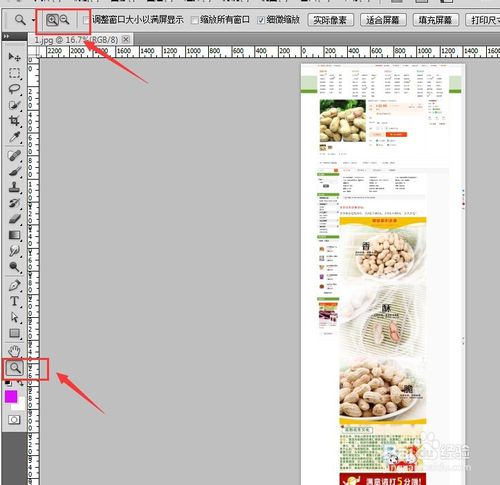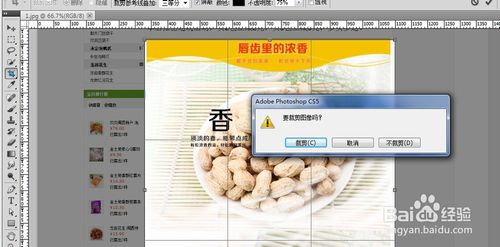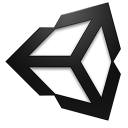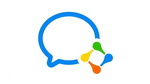截图是我们在工作和生活中经常用到的,截图的方式也有很多种,比如电脑快捷键屏幕截图、QQ截图、浏览器截图、PS、美图秀秀、光影魔术手等软件截图。我最常用的就是QQ截图,不过这种截图方式也有一定的弊端,就是只能截取当前屏幕显示的页面,如果想要截取更多一点的页面要怎么处理,今天就为大家介绍一下360截图和PS结合裁剪网页图片的方法。举例来说明,比如我们想要截图淘宝页面里面的产品详情图片,但是电脑屏幕的页面有限,不能直接通过QQ截图来完成,就需要用到小编的办法了。
在360浏览器中打开你要截取图片网址,在浏览器的右上角有一个截图选项。
点开截图选项,选择保存完整页面为图片。
把图片另存到电脑上,可以放在桌面便于查找,图片名称和保存类型都可以修改。
打开PS软件,选择右上角的文件-打开,打开刚刚保存好的图片。
如果打开的图片太小可以点击缩放工具进行缩放。缩放到合适大小位置。
鼠标上下滑动移动到自己要裁剪的地方,选择裁剪工具。
用鼠标拉出自己要裁剪的区域,裁剪时可以向下移动鼠标,选中自己想要的区域。
选择区域完毕后点击裁剪,确定裁剪即可,也可以在裁剪的图片区域上右击,也可以完成裁剪。
你想要的图片就裁剪好了。
在PS上选择文件保存确定即可。